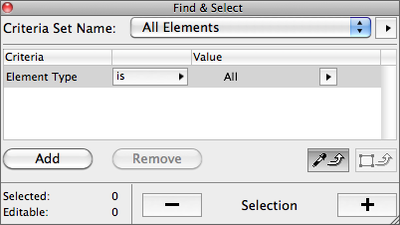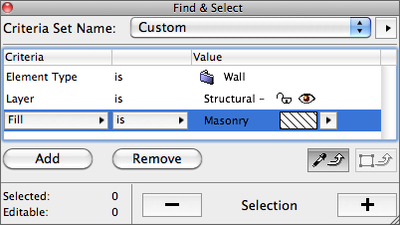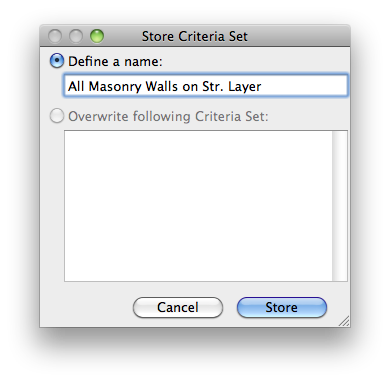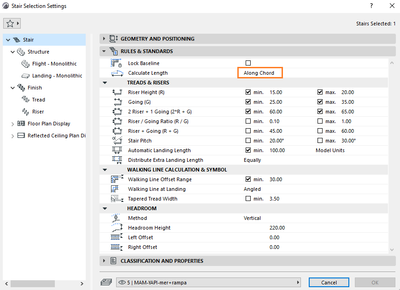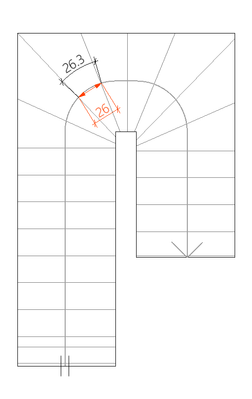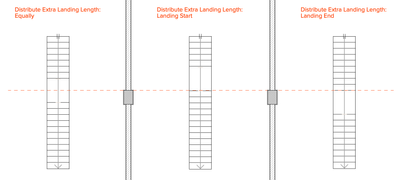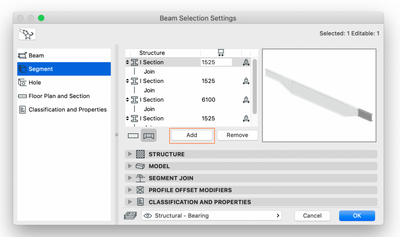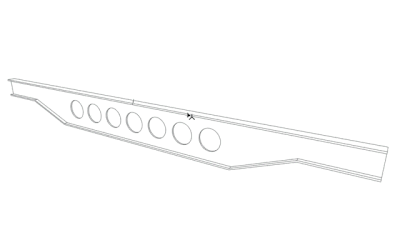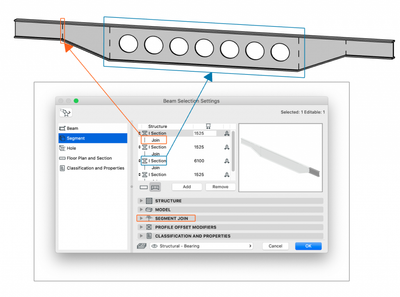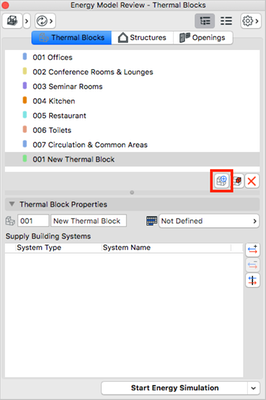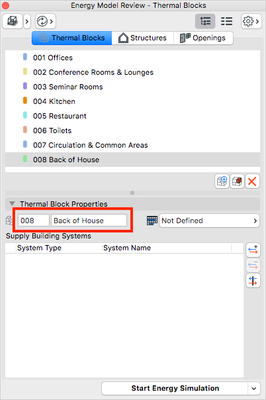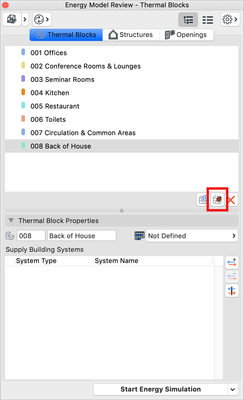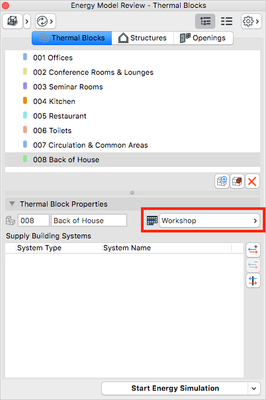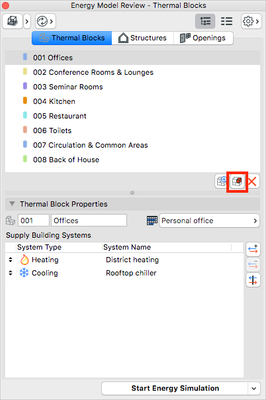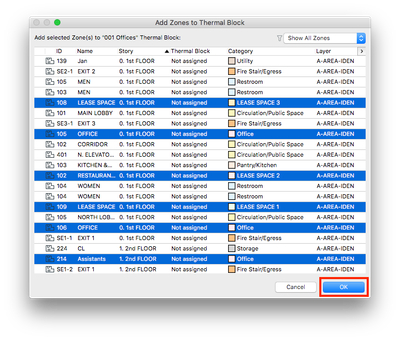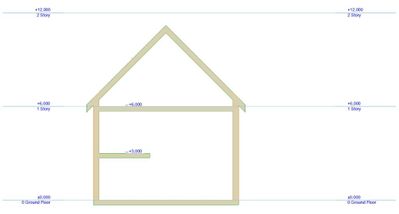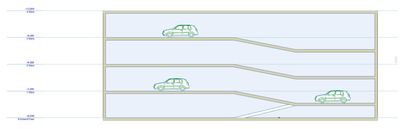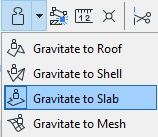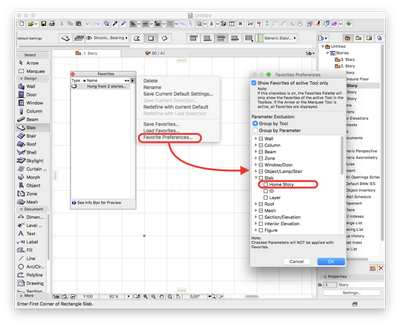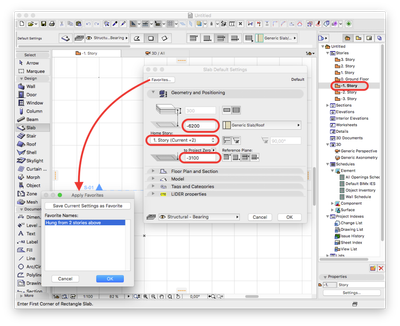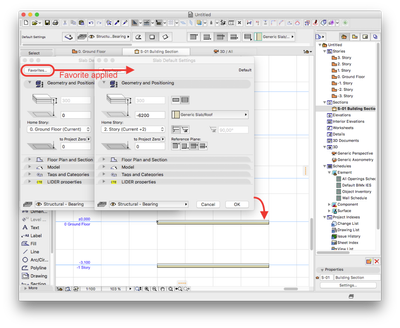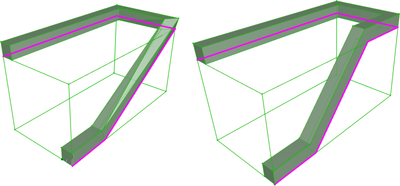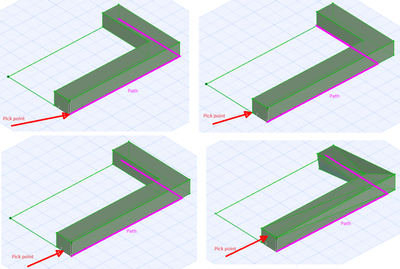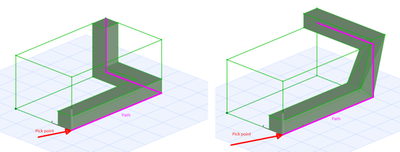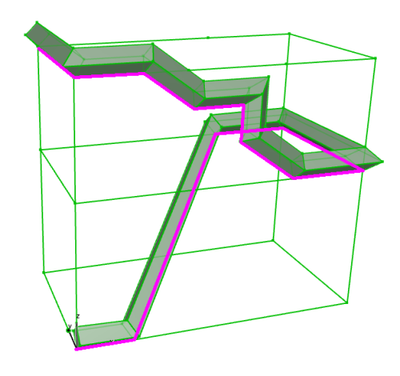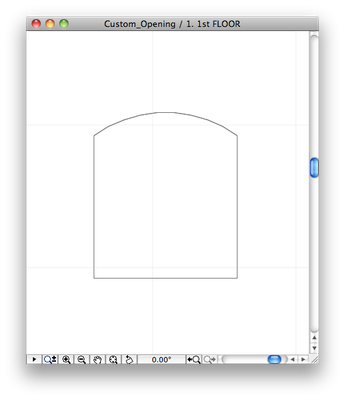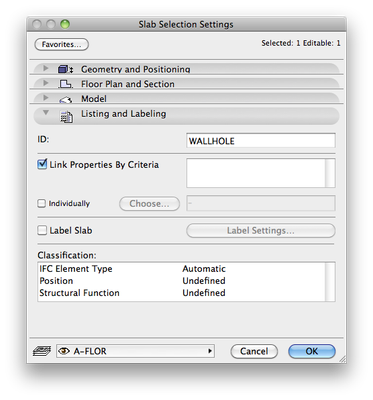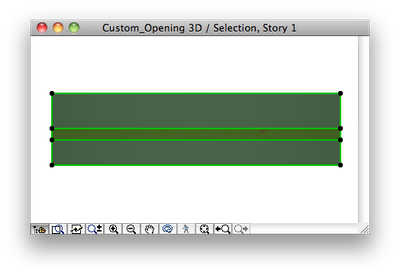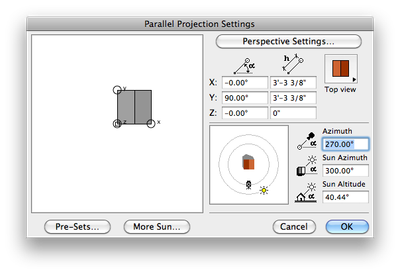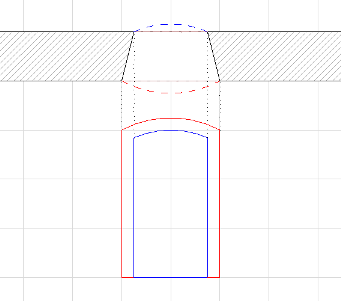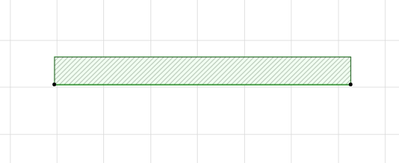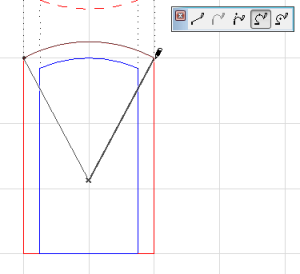検索と選択の条件を保存する方法
Archicadの検索と選択ツールを使用すると、操作したい要素を正確に簡単に選択できます。 この機能の一般的な情報については、Archicadヘルプの「条件による要素の検索と選択」を参照してください。 このツールのあまり知られていない機能は、検索条件を保存して呼び出す機能です。次のような例があります:プロジェクトの作業中に、特定の塗りつぶし種類を使用した、特定のレイヤーに配置されているフロア上のすべての壁を見つけて選択する必要がある場合があります。 これらの要素を選択する必要があるたびに、[検索...